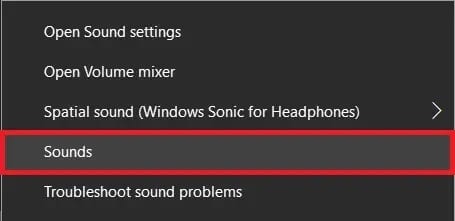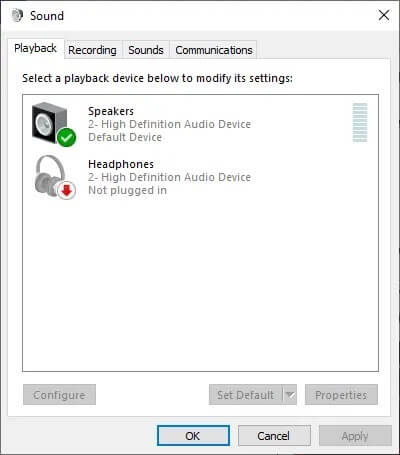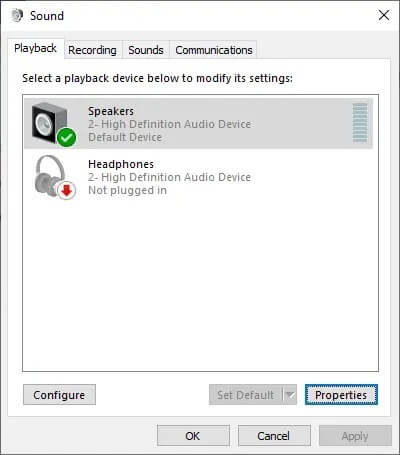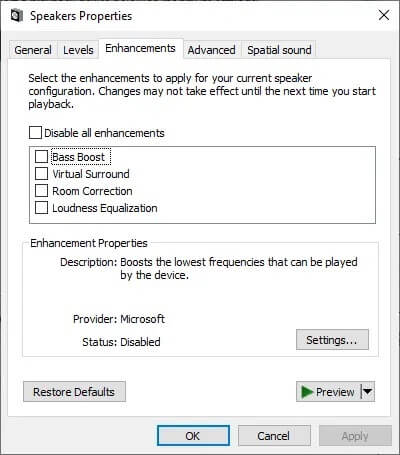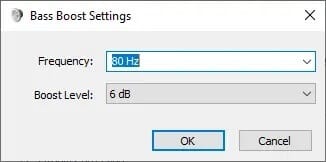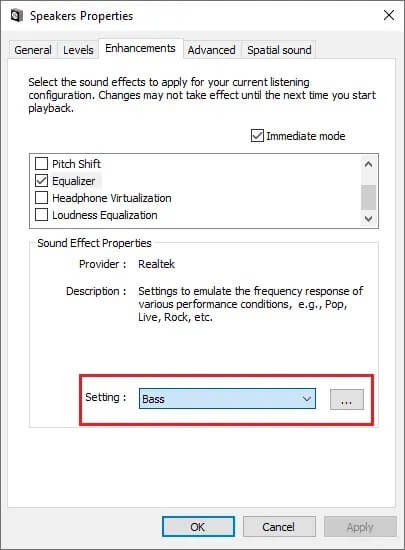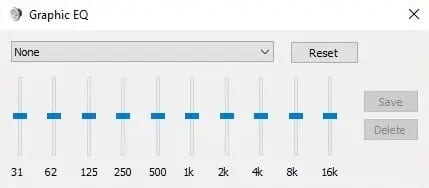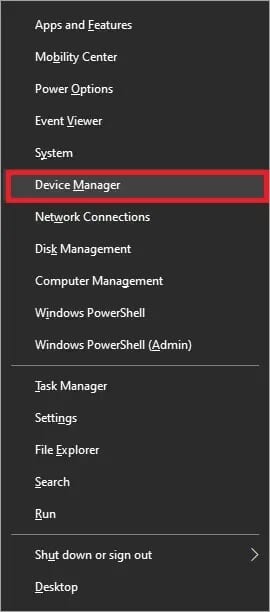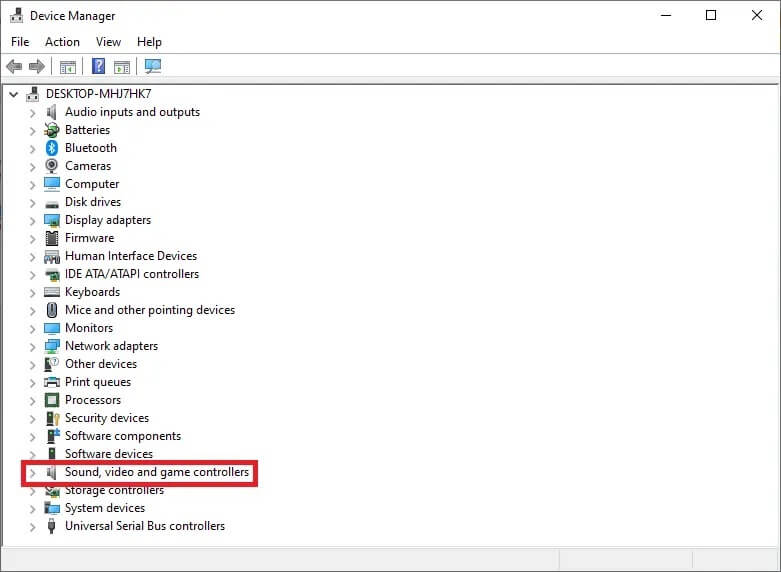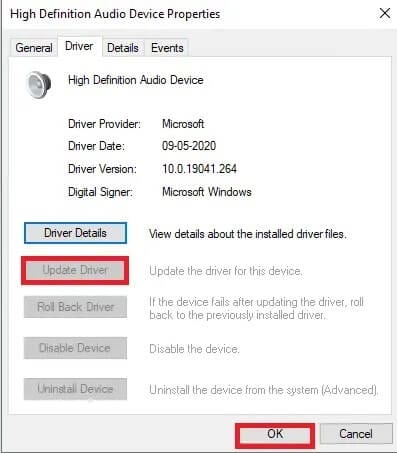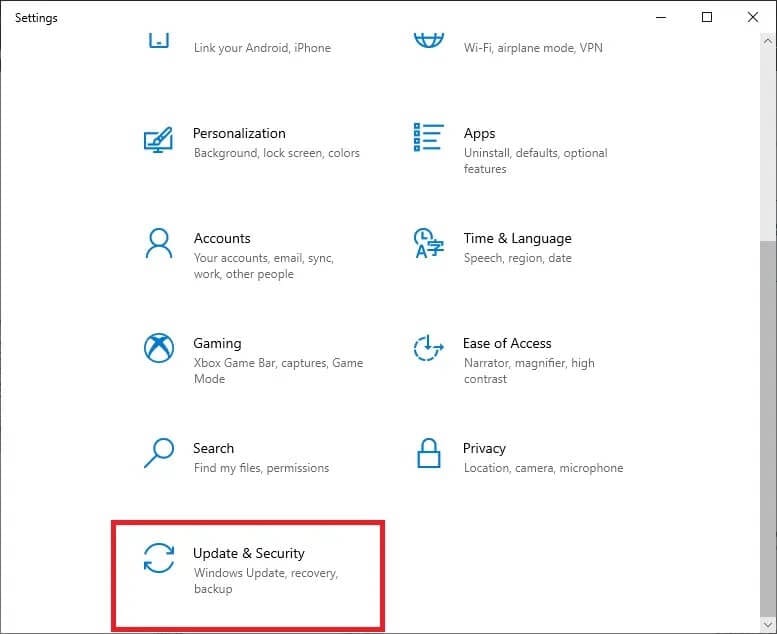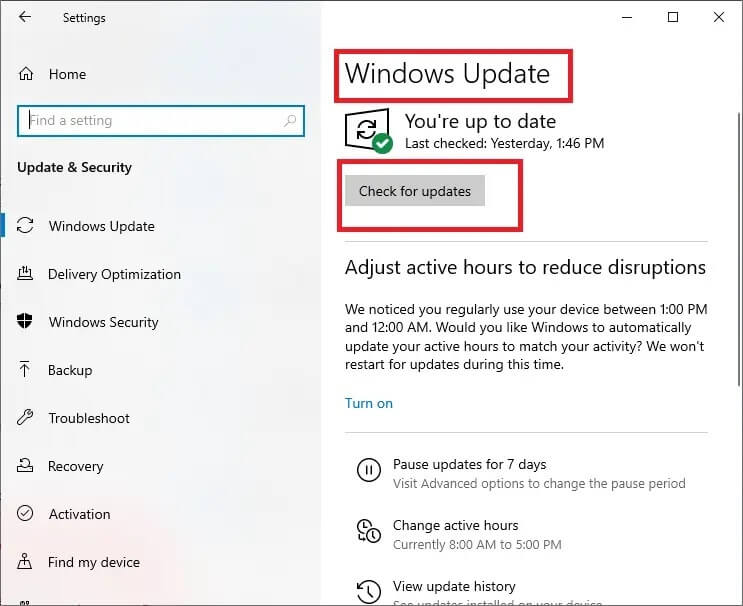So verstärken Sie den Bass von Kopfhörern und Lautsprechern in Windows 10
Der Basspart bietet eine konsistente und rhythmische Unterstützung für den als Basslinie bezeichneten Bereich. Die Musik, die Sie in Ihrem Windows 10-System hören, wird nicht effektiv sein, wenn der Bass Ihrer Kopfhörer und Lautsprecher nicht optimal ist. Wenn der Bass Ihrer Kopfhörer und Lautsprecher in Windows 10 zu niedrig ist, müssen Sie ihn einschalten. Für unterschiedliche Tonhöhenwerte müssen Sie einen Equalizer verwenden, um die Lautstärke anzupassen. Ein alternatives Verfahren besteht darin, die Häufigkeit des zugehörigen Audioinhalts zu erhöhen. Wenn Sie dies also tun möchten, sind Sie hier genau richtig. Wir bieten eine perfekte Anleitung zum Verstärken des Bassklangs für Kopfhörer und Lautsprecher in Windows 10.
Verstärken Sie den Bass Ihrer Kopfhörer und Lautsprecher in Windows 10
Hier sind einige einfache Möglichkeiten, den Bass Ihrer Kopfhörer und Lautsprecher in Windows 10 zu verstärken.
Methode 1: Verwenden Sie den integrierten Equalizer in Windows
Sehen wir uns an, wie Sie den Bass Ihrer Kopfhörer und Lautsprecher mit dem integrierten Equalizer in Windows 10 verstärken können:
1. Rechtsklick Rechte Maus auf dem Symbol Lautstärke in der unteren rechten Ecke der Windows 10-Taskleiste und wählen Sie Geräusche.
2. Wechseln Sie nun zum „Tab“Anstellung" Wie gezeigt.
3. Wählen Sie hier Wiedergabegerät (wie Lautsprecher oder Kopfhörer), um die Einstellungen zu ändern und klicken Sie auf die Schaltfläche „ئصائص".
4. Wechseln Sie nun zum Reiter Erweiterungen in Fenster mit den Lautsprechereigenschaften Wie nachfolgend dargestellt.
5. Klicken Sie anschließend auf die gewünschte Optimierung und wählen Sie Einstellungen..., um die Tonqualität anzupassen. Hier sind einige der wichtigsten Punkte, die Ihnen helfen, die Basslautstärke Ihrer Kopfhörer und Lautsprecher in Windows 10 auf das optimale Niveau anzuheben:
- Verbesserter Bass-Boost: Es verstärkt die niedrigsten Frequenzen, auf denen das Gerät arbeiten kann.
- Verbesserter virtueller Surround-Sound: Kodiert Surround-Sound zur Übertragung als Stereoausgang an Receiver mit Hilfe eines Matrix-Decoders.
- Lauststärkeanpassung: Diese Funktion nutzt das Verständnis des menschlichen Gehörs, um wahrgenommene Klangunterschiede zu reduzieren.
- Kammerkalibrierung: wird verwendet, um die Genauigkeit des Tons zu erhöhen. Windows kann die Soundeinstellungen Ihres Computers optimieren, um die Lautsprecher- und Raumeigenschaften anzupassen.
Hinweis: Kopfhörer, Nahaufnahmen oder Richtmikrofone sind nicht für die Raumkalibrierung geeignet.
6. Wir empfehlen Ihnen, auszuwählen „Bass-Boost“ Klicken Sie dann auf den Button „Einstellungen".
7. Nach dem Klicken auf die Schaltfläche . die Einstellungen , du kannst ändern Frequenz Und den Boost-Level für den Bass-Boosting-Effekt nach Ihren Vorgaben.
8. Wenn Sie Realtek HD Audio-Gerätetreiber installiert haben, unterscheiden sich die obigen Schritte und Sie müssen anstelle der Bassverstärkungsoption Equalizer auswählen. Klicken Sie auf Übernehmen, aber schließen Sie das Eigenschaftenfenster nicht.
9. Wählen Sie im Fenster „Sound Effect Properties“ die Option „Deep Bass“ aus der Dropdown-Liste der Einstellungen. Klicken Sie als Nächstes auf das Drei-Punkte-Symbol neben dem Dropdown-Menü Einstellungen.
10. Dadurch wird ein kleines Equalizer-Fenster geöffnet, in dem Sie die Verstärkungsstufen für verschiedene Frequenzbänder ändern können.
Hinweis: Stellen Sie sicher, dass Sie Audio oder Musik abspielen, während Sie die Boot-Levels für verschiedene Frequenzbänder ändern, da sich das Audio in Echtzeit ändert, während die Levels erhöht werden.
11. Wenn Sie mit den Änderungen fertig sind, klicken Sie auf die Schaltfläche Speichern. Wenn Ihnen diese Änderungen nicht gefallen, können Sie einfach auf die Schaltfläche Zurücksetzen klicken und alles wird auf die Standardeinstellungen zurückgesetzt.
12. Nachdem Sie die Einstellungen für die gewünschten Optimierungsfunktionen angepasst haben, klicken Sie abschließend auf Übernehmen und anschließend auf OK. So wird der Bass-Sound für Kopfhörer und Lautsprecher in Windows 10 jetzt verbessert.
Methode 2: Aktualisieren Sie den Audiotreiber mit dem Geräte-Manager
Das Aktualisieren des Audiotreibers auf die neueste Version hilft dabei, den Bassklang Ihrer Kopfhörer und Lautsprecher auf Ihrem PC mit Windows 10 zu verbessern. Hier sind die Schritte zum Aktualisieren Ihres Audiotreibers mit dem Geräte-Manager:
1. Drücken und halten Sie Windows-Taste + X Gleichzeitig.
2. Nun wird auf der linken Seite des Bildschirms eine Liste mit Optionen angezeigt. Gehen Sie zum Geräte-Manager und klicken Sie wie unten gezeigt darauf.
3. Dadurch wird das Fenster des Geräte-Managers angezeigt. Suchen Sie im linken Menü nach Sound-, Video- und Gamecontroller und doppelklicken Sie darauf.
4. Die Registerkarte Sound-, Video- und Gamecontroller wird erweitert. Doppelklicken Sie hier auf Ihr Audiogerät.
5. Ein neues Fenster wird angezeigt. Gehe zu Registerkarte Treiber Wie nachfolgend dargestellt.
6. Klicken Sie abschließend auf Treibersoftware aktualisieren und klicken Sie auf OK.
7. Im nächsten Fenster fragt das System nach Ihrer Wahl, ob Sie den Treiber automatisch oder manuell aktualisieren möchten. Wählen Sie nach Belieben eine der beiden aus.
Methode 3: Aktualisieren Sie den Audiotreiber mit Windows Update
Regelmäßige Windows-Updates helfen dabei, alle Treiber und Betriebssysteme auf dem neuesten Stand zu halten. Da diese Updates und Patches bereits von Microsoft getestet, verifiziert und veröffentlicht wurden, bestehen keine Risiken. Führen Sie die angegebenen Schritte aus, um Audiotreiber mit der Windows Update-Funktion zu aktualisieren:
1. Klicken Sie auf Startsymbol in der unteren linken Ecke und wählen Sie Einstellungen, wie hier gezeigt.
2. Ein Bildschirm wird angezeigt Windows-Einstellungen. Klicken Sie jetzt Aktualisierung und Sicherheit.
3. Klicken Sie im linken Menü auf Windows Update.
4. Klicken Sie nun auf die Schaltfläche Prüfen Aktualisierung. Wenn Updates verfügbar sind, laden Sie die neuesten Windows-Updates herunter und installieren Sie sie.
Wenn Ihr System während des Aktualisierungsvorgangs über veraltete oder beschädigte Audiotreiber verfügt, werden diese automatisch entfernt und durch die neuesten Versionen ersetzt.
Methode 4: Verwenden von Software von Drittanbietern
Wenn Sie den Bass für Ihre Kopfhörer und Lautsprecher in Windows 10 nicht verstärken können, können Sie dies mit Software von Drittanbietern automatisch tun. Einige der flexiblen Programme von Drittanbietern umfassen:
- Equalizer APO
- FX-Sound
- Bass-Höhen-Booster
- Ausleger 3d
- Bongiovi DPS
Lassen Sie uns nun jeden von ihnen im Detail besprechen, damit Sie eine fundierte Entscheidung treffen können.
Equalizer APO
Abgesehen von seinen Bass-Boosting-Funktionen bietet es Equalizer APO Vielzahl von Filtern und Equalizer-Techniken. Sie können unbegrenzte Filter und hochgradig anpassbare Bass-Boost-Optionen genießen. Sie können mit Equalizer APO auf eine beliebige Anzahl von Kanälen zugreifen. Es unterstützt auch das VST-Plugin. Da seine Reaktionszeit und CPU-Auslastung sehr gering ist, wird es von vielen Benutzern bevorzugt.
FX-Sound
Wenn Sie nach einer einfachen Möglichkeit suchen, den Bass Ihrer Kopfhörer und Lautsprecher auf Ihrem Windows 10-Laptop/-Desktop zu verstärken, können Sie es versuchen FX-Sound. Stellt Optimierungstechniken für Audioinhalte geringer Qualität bereit. Darüber hinaus ist es aufgrund seiner benutzerfreundlichen und leicht verständlichen Oberfläche sehr einfach zu navigieren. Darüber hinaus bietet es großartige Auflösungs- und Umgebungsanpassungen, mit denen Sie ganz einfach Ihre eigenen Voreinstellungen erstellen und speichern können.
Bass-Höhen-Booster
mit Bass-Höhen-Booster , können Sie den Frequenzbereich von 30 Hz bis 19 kHz einstellen. Es gibt 15 verschiedene Frequenzeinstellungen mit Drag-and-Drop-Unterstützung. Sie können sogar Ihre benutzerdefinierten EQ-Einstellungen in Ihrem System speichern. Es unterstützt mehrere Bassverstärkungsstufen für Kopfhörer und Lautsprecher auf Ihrem PC mit Windows 10. Darüber hinaus bietet diese Software Vorkehrungen zum Konvertieren von Audiodateien wie MP3, AAC und FLAC in jeden gewünschten Dateityp.
Ausleger 3d
Mithilfe von Boom 3D können Sie die Frequenzeinstellungen präzise anpassen. Es verfügt über eine eigene Internetradio-Funktion; Somit können Sie auf 20000 Online-Radiosender zugreifen. Die fortschrittliche Audioplayer-Funktion von Boom 3D unterstützt XNUMXD-Surround-Sound und verbessert das Audioerlebnis erheblich.
Bongiovi DPS
Unterstützung Bongiovi DPS Tiefer Bassfrequenzbereich mit einer breiten Palette von Audioprofilen, die mit V3D Virtual Surround Sounds verfügbar sind. Es bietet auch visuelle Visualisierungstechnologien für Bässe und Höhen, sodass Sie das immense Vergnügen genießen können, Ihre Lieblingssongs mit perfekter Basslautstärke in Ihrem Windows 10-System zu hören.
Wir hoffen, dass diese Anleitung hilfreich war und Sie den Bassklang Ihrer Kopfhörer und Lautsprecher in Windows 10 verbessern konnten. Wenn Sie Fragen/Anmerkungen zu diesem Artikel haben, können Sie diese gerne im Kommentarbereich hinterlassen.